Sony ericsson K510I User Manual [sl]
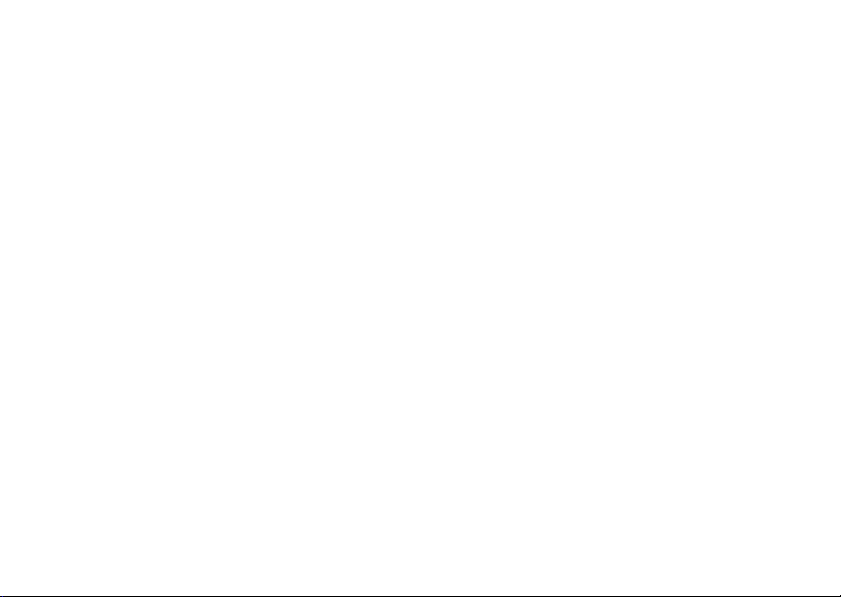
Sony Ericsson K510i
Sony Ericsson
GSM 900/1800/1900
Ta uporabniški priročnik izdaja družba Sony Ericsson
Mobile Communications AB brez vsakega jamstva.
Izboljšave in spremembe tega uporabniškega
priročnika, ki so potrebne zaradi tipkarskih napak,
nenatančnih informacij ali izboljšav v programih
oziroma opremi, sme Ericsson Mobile
Communications AB uvesti kadarkoli in brez
vnaprejšnjega obvestila. Takšne spremembe bodo
vključene v naslednjih izdajah tega uporabniškega
priročnika.
Vse pravice pridržane.
©Sony Ericsson Mobile Communications AB, 2005
Številka publikacije: SL/LZT 108 8397 R1A
Pomnite: Nekatere storitve, opisane v tem
uporabniškem priročniku, niso na voljo v vseh
omrežjih. To velja tudi za mednarodno številko GSM
za klic v sili 112.
Če ste v dvomih, ali lahko uporabljate neko storitev,
se obrnite na svojega mobilnega operaterja ali
ponudnika storitev.
Pred uporabo telefona preberite poglavji Varna
in
učinkovita uporaba in Omejena garancija.
This is the Internet version of the user's guide. © Print only for private use.
1
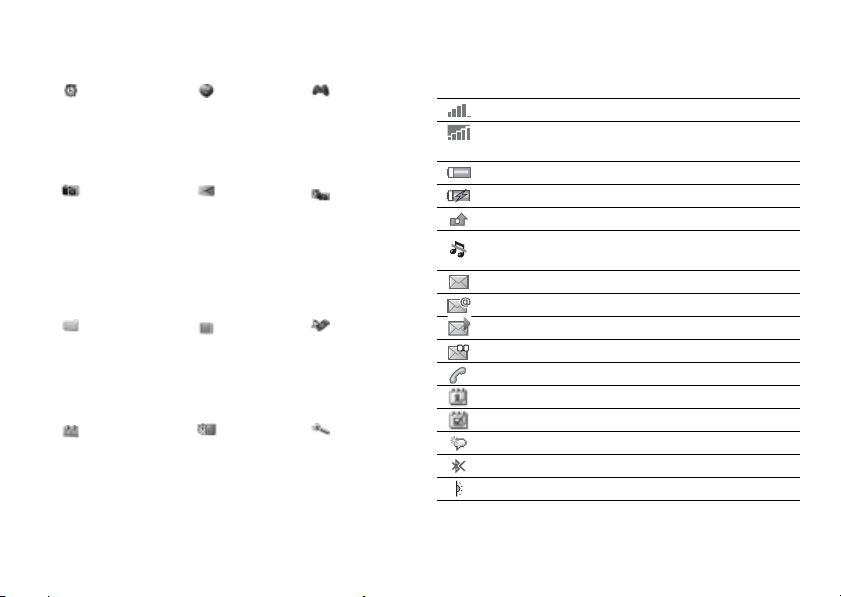
Pregled menijev Ikone vrstice stanja
Alarmi*
Alarm
Ponavljaj. se a larm
Signal alarma
Kamera Sporočila
Upravitelj datotek
Slike
Video posnetki
Zvoki
Teme
Spletne strani
Igre
Aplikacije
Drugo
Koledar Organizator
2
This is the Internet version of the user's guide. © Print only for private use.
Internetne
storitve*
Ustvari novo
Prejeto
Moji prijatelji*
E-pošta
Pokliči tel. pred.
Osnutki
V pošiljanju
Poslana sporoč.
Shranjena spor.
Predloge
Nastavitve
Imenik**
Možnosti
Hitro izbiranje
Moja vizitka
Skupine
Osebe na SIM
Posebne številke
Napredno
Nova oseba
Opravila
Beležke
Alarmi
Kalkulator
Sinhronizacija
Odšteval. časa
Štoparica
Aplikacije
Seznam kod
Zabava
Online storitve*
PlayNow™*
Igre
VideoDJ™
PhotoDJ™*
MusicDJ™
Daljin. upravljanje
Snemalnik
Fotografije
Predvajalnik
Nastavitve
Splošno
Zvoki & opozorila
Zaslon
Klici
Povezave
Ikona Opis
Kaže moč signala omrežja GSM.
Omrežje GPRS je v dosegu in ga je mogoče
uporabljati.
Kaže stanje napolnjenosti baterije.
Kaže stanje baterije, kadar se polni.
Imate neodgovorjen klic.
Opozorila na klice in sporočila so izklopljena,
budilka je še vedno vključena.
Prejeli ste besedilno sporočilo.
Prejeli ste e-pošto.
Prejeli ste večpredstavnostno sporočilo.
Prejeli ste govorno sporočilo.
Vzpostavljen je klic.
Imate opomnik za sestanek.
Imate opomnik za opravilo.
Aktivirana je čarobna beseda.
Brezžična tehnologija Bluetooth™ je vključena.
Infrardeči vmesnik je vključen.
* Nekateri meniji so odvisni od operaterja, omrežja in naročnine.
** Meni je odvisen od imenika, ki je izbran kot privzeti.
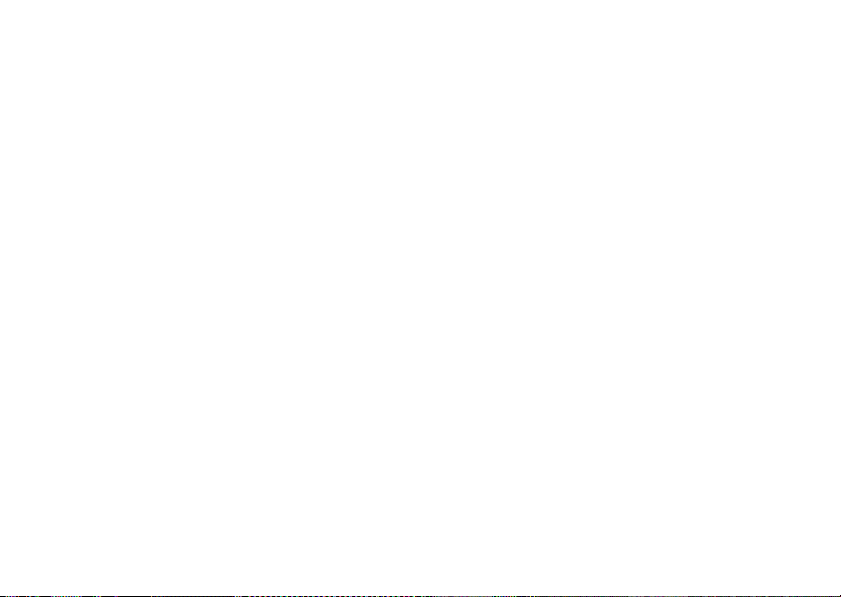
Kazalo
Kazalo
Spoznavanje telefona . . . . . . . . . . . . . 4
Pregled telefona, sestavljanje, kartica SIM, baterija,
vključevanje, uporaba menijev, meni aktivnosti,
upravitelj datotek, jezik, vnašanje črk, pokrovčki
Style-up™.
Klicanje . . . . . . . . . . . . . . . . . . . . . . . 13
Klicanje, imenik, telefonski predal, govorni nadzor,
klicne možnosti.
Sporočila . . . . . . . . . . . . . . . . . . . . . . 24
Besedilna sporočila, sporočila MMS, govorna sporočila,
e-pošta.
Slike . . . . . . . . . . . . . . . . . . . . . . . . . . 32
Fotoaparat, kamera, slike, VideoDJ™, PhotoDJ™.
Zabava . . . . . . . . . . . . . . . . . . . . . . . . 37
Predvajalnik, Disc2Phone, PlayNow™, melodije
zvonjenja, zvoki, MusicDJ™, teme, igre, Java™
in drugo.
This is the Internet version of the user's guide. © Print only for private use.
Povezave . . . . . . . . . . . . . . . . . . . . . . 44
Internetne in e-poštne nastavitve, sinhronizacija,
Bluetooth™, infrardeči vmesnik, kabel USB, storitev
za posodobitve.
Dodatne funkcije . . . . . . . . . . . . . . . . 52
Budilka, ura in datum, profili, koledar, opravila,
štoparica, kalkulator, zaklepanje kartice SIM,
zaklepanje tipkovnice itd.
Odpravljanje težav . . . . . . . . . . . . . . . 59
Zakaj telefon ne deluje tako, kot želim?
Pomembne informacije . . . . . . . . . . . 62
Spletna stran družbe Sony Ericsson za potrošnike, varna
in učinkovita uporaba, declaration of conformity.
Stvarno kazalo . . . . . . . . . . . . . . . . . . 75
3

Spoznavanje telefona
Spoznavanje telefona
Pregled telefona, sestavljanje, kartica SIM, baterija, vključevanje, uporaba menijev, meni aktivnosti, upravitelj
datotek, jezik, vnašanje črk, pokrovčki Style-up™.
Slušalka
Infrardeči
vmesnik
Tipka za
fotoaparat
Zaslon
Navigacijska
tipka
Izbirna tipka
Tipka za
vklop/izklop
Tipka
za meni
aktivnosti
E
L
X
S
I
P
A
G
E
M
3
.
1
m
o
o
Z
l
a
t
i
g
4
i
x
D
Priključek za zunanjo
anteno za ogledalom
Fotoaparat
Tipka za nazaj
Mikrofon
4
Izbirna tipka
Tipka za
brisanje
Priključek za
stereo slušalke
in polnilnik
This is the Internet version of the user's guide. © Print only for private use.
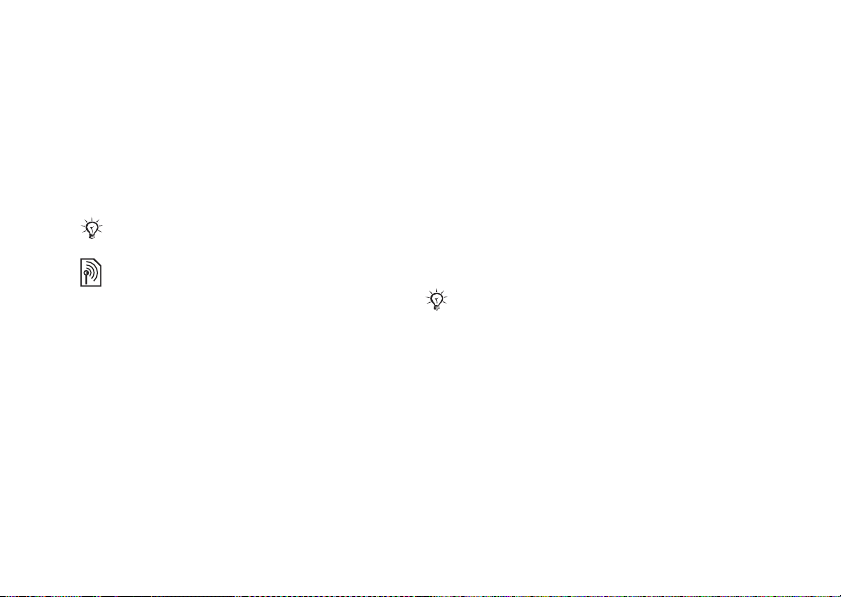
Spoznavanje telefona
Simboli v priročniku
za
uporabo
V tem priročniku se pojavljajo naslednji znaki
za navodila:
Glejte tudi stran ...
%
} Pomaknite se z navigacijsko tipko in izberite
% 8 Pomikanje po menijih.
Opomba
Ta simbol označuje, da je storitev ali funkcija
odvisna od omrežja ali naročnine. To pomeni,
da vsi meniji v vašem telefonu morda ne
bodo dostopni. Dodatne informacije lahko
dobite pri mobilnem operaterju.
This is the Internet version of the user's guide. © Print only for private use.
Sestavljanje telefona
Za uporabo telefona morate vanj vstaviti kartico
SIM in namestiti baterijo.
Kartica SIM
Ko se pri mobilnem operaterju prijavite kot
naročnik, dobite kartico SIM (Subscriber Identity
Module – modul za identifikacijo naročnika).
Kartica SIM vsebuje računalniški čip, ki hrani
podatke o vaši telefonski številki, storitvah,
vključenih v vašo naročnino, informacije imenika
in drugo.
Preden kartico SIM vzamete iz drugega telefona,
nanjo shranite imenik. Osebe v imeniku so lahko
shranjene v pomnilniku telefona
% 14 Imenik.
5
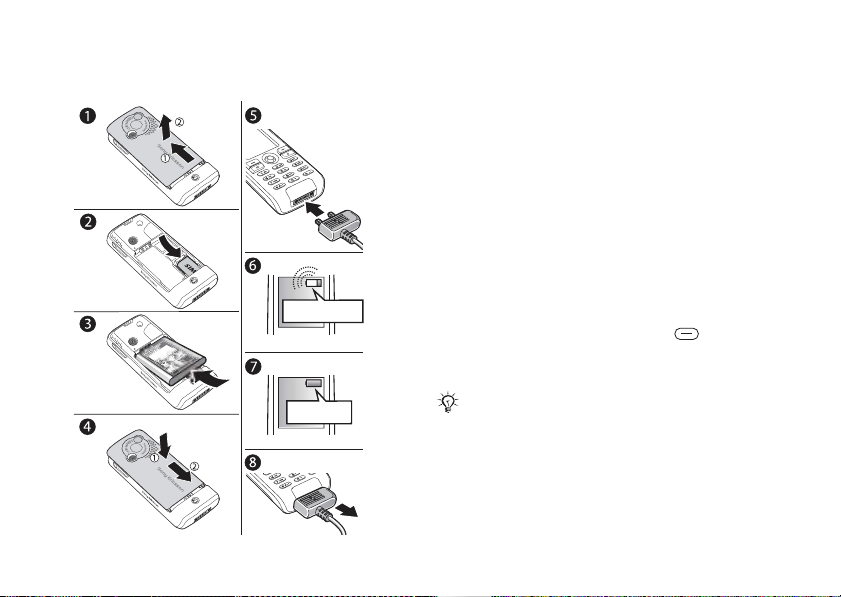
Spoznavanje telefona
Vstavljanje kartice SIM in polnjenje
baterije
≈ 30 min.
≈ 2,5 ure
6
This is the Internet version of the user's guide. © Print only for private use.
1 Potisnite pokrovček in ga dvignite.
2 Vstavite kartico SIM. Prepričajte se,
je vstavljena pod srebrnimi držali.
da
3 Namestite baterijo tako, da je nalepka obrnjena
navzgor, priključki pa drug proti drugemu.
4 Namestite pokrovček in ga potisnite
ustrezno mesto.
na
5 Polnilnik priključite na telefon. Simbol na
vtikaču polnilnika mora biti obrnjen navzgor.
6 Da se prikaže ikona baterije, utegne trajati
30 minut.
do
7 Počakajte približno 2,5 ure ali toliko časa,
ikona baterije pokaže, da je baterija
da
napolnjena. Če želite prikazati ikono za
polnjenje baterije, pritisnite
, da vključite
zaslon.
8 Iztaknite polnilnik iz telefona.
Nekatere funkcije porabljajo več energije kakor druge,
zaradi česar bo morda treba baterijo polniti pogosteje.
Ko se čas pogovora in čas v pripravljenosti znatno
skrajšata, je to znak, da je baterija izrabljena in
jo morate zamenjati. Uporabljajte samo odobrene
da
baterije znamke Sony Ericsson
% 66 Baterija.
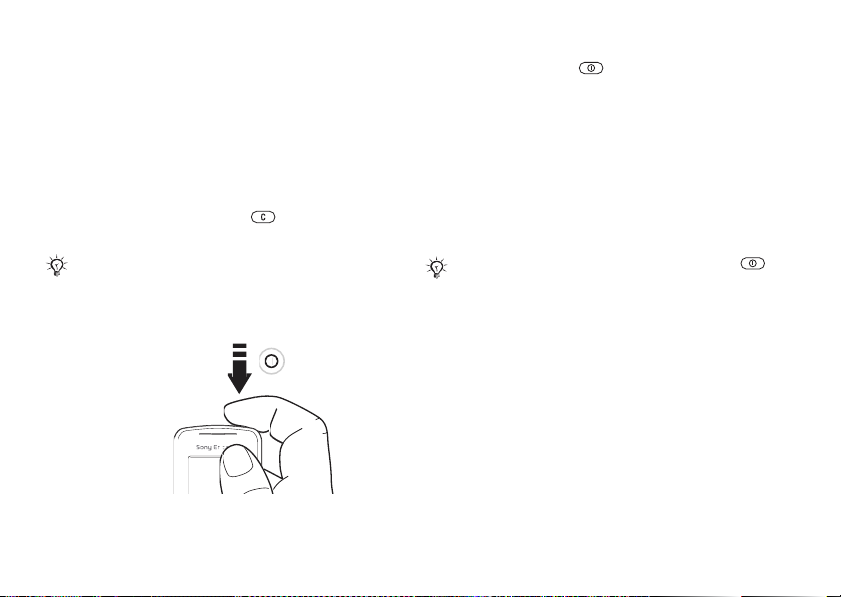
Spoznavanje telefona
PIN
Kodo PIN (Personal Identity Number) potrebujete
za vklop storitev v telefonu. Dobite jo pri mobilnem
operaterju. Med vnosom kode PIN se številke
izpišejo kot *, razen če se koda začne z istimi
števkami kakor številka za klic v sili, na primer
112 ali 911. To je zato, da lahko vidite in pokličete
številko za klic v sili brez vnosa kode PIN
% 14 Klici v sili. Pritisnite , da popravite
napake.
Če trikrat zaporedoma vpišete napačno kodo PIN,
se kartica SIM blokira
Vklop in izklop telefona
This is the Internet version of the user's guide. © Print only for private use.
% 56 Zaklepanje kartice SIM.
1 Pridržite tipko , da telefon vklopite
oziroma izklopite.
2 Če jo imate, vpišite kodo PIN svoje kartice SIM.
3 Pri prvem vklopu telefona izberite želeni jezik
menijev in obvestil na zaslonu.
4 Izberite Da, če želite, da vam čarovnik za
nastavitve pomaga z navodili in nasveti, sicer
Ne. Čarovnik za nastavitve je na voljo tudi
pa
v sistemu menijev, } Nastavitve } Splošno
} Čarovnik za nast.
Če pri vključenem telefonu na kratko pritisnete ,
se prikaže meni za izklop % 9 Meni za izklop.
Klicanje in sprejemanje klicev
Če želite klicati, vpišite območno kodo
in telefonsko številko } Pokliči. Klic končate
s pritiskom na } Prekini. Ko telefon zvoni,
pritisnite } Sprejmi, da klic sprejmete.
7

Spoznavanje telefona
Pomikanje po menijih
Glavni meniji so prikazani kot ikone na namizju.
Nekateri podmeniji vključujejo jezičke,
ki se prikažejo na zaslonu.
• Pritisnite navigacijsko tipko v sredini ali
določeno smer:
v
Pritisnite , da se pomaknete na namizje
ali izberete predmete.
S tipkami , , in se premikate
po menijih in jezičkih.
•Pritisnite , da se vrnete na višjo raven
v meniju ali končate funkcijo ali aplikacijo.
Pridržite , da se vrnete v pripravljenost.
•Pritisnite za izbiro možnosti, ki so izpisane
nad tema tipkama na zaslonu.
•Pritisnite za brisanje predmetov.
8
This is the Internet version of the user's guide. © Print only for private use.
Bližnjice
V stanju pripravljenosti lahko uporabite , ,
, , da se pomaknete neposredno na želeno
funkcijo.
Ustvarjanje bližnjice v pripravljenosti
1 Če za na primer nima vnaprej ustvarjene
bližnjice } Da.
2 Pomaknite se na funkcijo, do katere želite
ustvariti bližnjico
} Bližnjica.
Urejanje bližnjice v pripravljenosti
1 } Nastavitve } Splošno } Bližnjice in izberite
obstoječo bližnjico, ki jo želite spremeniti,
} Uredi.
2 Pomaknite se do funkcije in jo izberite
} Bližnjica.
Besedila s pomočjo
Telefon ima besedila s pomočjo. Če želite dostopati
do pomoči } Info.
Dodatne možnosti
} Več, da odprete seznam možnosti.

Spoznavanje telefona
Meni aktivnosti
Meni aktivnosti lahko odprete skorajda povsod v
telefonu. Omogoča pregledovanje in urejanje novih
dogodkov ter dostop do zaznamkov in bližnjic.
Kako odpreti in zapreti meni aktivnosti
Pritisnite . Med jezički se premikate
s tipko ali .
Jezički menija aktivnosti
• Novi dogodki – na primer neodgovorjeni klici
in sporočila.
• Moje bližnjice – aplikacije, ki delujejo v ozadju,
in vaše bližnjice. Bližnjice lahko dodajate,
brišete in spreminjate njihov vrstni red.
• Zaznamki internetnih strani.
• Če želite, da se novi dogodki namesto v meniju
aktivnosti prikažejo kot pojavna obvestila,
} Nastavitve } Splošno } Novi dogodki
} Pojav dogodka.
Meni za izklop
Meni za izklop lahko odprete skorajda kjerkoli
v telefonu. Uporabljate ga lahko za izklop telefona,
vklop tihega delovanja ali izbiranje profila.
Če želite več informacij o profilih,
This is the Internet version of the user's guide. © Print only for private use.
% 52 Profili.
Kako odpreti in zapreti meni za izklop
Pritisnite in izberite želeno možnost s seznama.
Upravitelj datotek
Predmeti so shranjeni po mapah. Ustvarite lahko
tudi podmape, v katere lahko premaknete predmete.
Za dostop do slik fotoaparata izberite ikono
Fotografije. Neprepoznani predmeti so shranjeni
v mapi Drugo.
Delo s predmeti in mapami
1 } Upravitelj datotek in izberite mapo.
2 Pomaknite se do predmeta } Več
} Uredi datoteke } Premakni.
3 Izberite mapo, v katero želite premakniti
predmet, ali izberite
ime mape } OK.
Kako izberete več predmetov
1 } Upravitelj datotek in izberite predmet } Več
} Označi, izberite Označi več ali Označi vse.
2 Pomaknite se do drugih predmetov in jih
izberite ali opustite s pritiskom na
ali Odznači.
Nova mapa in vpišite
Označi
9

Spoznavanje telefona
Preverjanje stanja pomnilnika
} Upravitelj datotek } Več } Stanje pomnilnika.
Podatki o datoteki
Ogledate si lahko informacije o predmetih.
Predmetov z zaščitenimi avtorskimi pravicami
ni mogoče kopirati ali pošiljati.
Sinhronizacija
Če želite več informacij, obiščite spletno stran
% 46 Sinhronizacija.
Jeziki
Izberite jezik za menije telefona in jezike,
ki jih lahko uporabljate pri pisanju.
Zamenjava jezika telefona
• } Nastavitve } Splošno } Jezik } Jezik telefona,
izberite jezik.
• V pripravljenosti pritisnite:
0000 za angleščino ali
8888 za samodejno izbiro jezika
(odvisno od kartice SIM).
10
This is the Internet version of the user's guide. © Print only for private use.
Izbira jezikov za pisanje
1 } Nastavitve } Splošno } Jezik
} Jezik za pisanje.
2 Pomaknite se do jezikov in jih izberite ali
opustite s pritiskom na
} Shrani, če želite zapreti meni.
Označi ali Odznači.
Preklapljanje med jeziki za pisanje
Med pisanjem pridržite .
Vnos črk in drugih znakov
Vnos črk na običajni način
• Pritiskajte – , dokler se ne prikaže
želeni znak.
• Pritisnite , da preklopite med velikimi
in malimi črkami.
•Pridržite – , če želite vnesti številke.
• Pritisnite , če želite vnesti presledek.
• Pritisnite , da vnesete najpogosteje
uporabljena ločila.
• Pritisnite , da vnesete znak +.
•Pridržite , če želite spremeniti način vnosa.
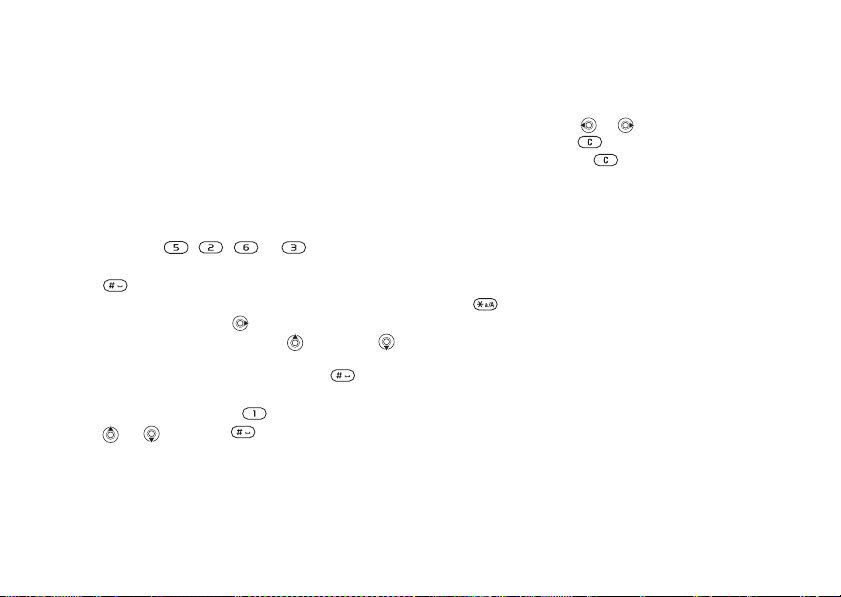
Spoznavanje telefona
Način vnosa T9™
Način vnosa T9™ uporablja vgrajeni slovar,
s katerim prepoznava najpogosteje uporabljeno
besedo za pritisnjeno zaporedje tipk. Tako morate
za vsako vpisano črko pritisniti ustrezno tipko le
enkrat, čeprav ta črka ni prva na pritisnjeni tipki.
Vnos črk v načinu T9™
1 } Sporočila } Ustvari novo } Sporočilo SMS.
2 Če želite vpisati na primer besedo ”Jane”,
pritisnite
3 Če je prikazana beseda pravilna, pritisnite
, da jo sprejmete in dodate presledek.
Če želite besedo sprejeti brez dodajanja
presledka, pritisnite
ni tista, ki jo želite, pritisnite ali večkrat ,
da se prikažejo druge besede. Sprejmite besedo
in dodajte presledek s pritiskom na
4 Nadaljujte pisanje sporočila. Za vnos pike ali
drugih ločil pritisnite
ali . Pritisnite , da znak sprejmete
in dodate presledek.
, , in .
. Če prikazana beseda
.
, potem pa večkrat
This is the Internet version of the user's guide. © Print only for private use.
Dodajanje besed v slovar T9
1 Med vnosom črk } Več } Črkuj besedo.
2 Besedo uredite na običajen način. Med črkami
se pomikajte z
s pritiskom na . Če želite zbrisati celo
besedo, pridržite .
3 Ko je beseda urejena } Vstavi. Beseda se doda
v slovar T9. Ko boste naslednjič vnesli besedo
v načinu T9, se bo izpisala med drugimi
možnimi besedami.
in . Znak zbrišete
Izbira drugega načina pisanja
Pred vnosom črk ali med njim z daljšim pritiskom
na izberete drug način pisanja.
Možnosti med vnašanjem črk
} Več za prikaz možnosti med vnašanjem črk.
Zamenjava pokrovčkov
Style-up™
Nekateri kompleti lahko vključujejo dodatne
pokrovčke Style-up™. Pri menjavi pokrovčkov
upoštevajte ta navodila.
11
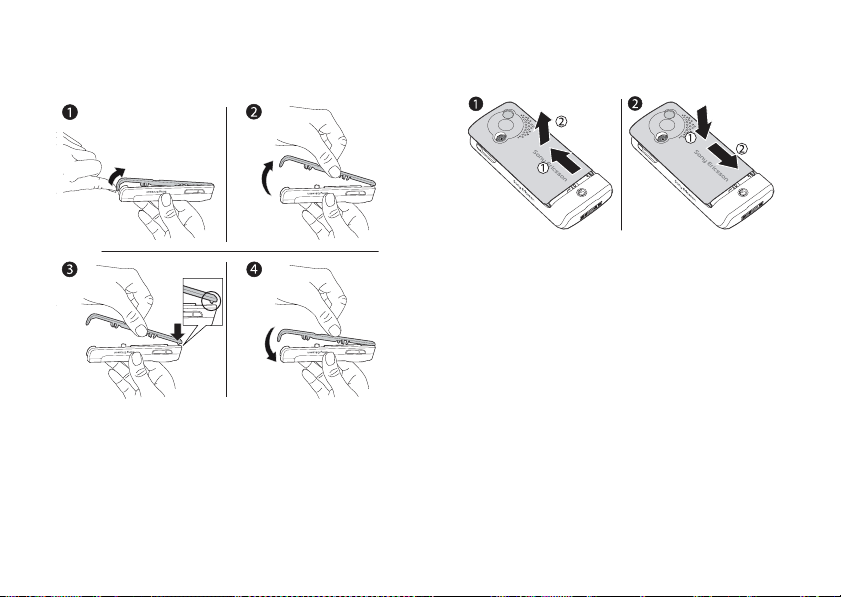
Spoznavanje telefona
Zamenjava sprednjega pokrovčka
1 Z nohtom pritisnite na vdolbino na spodnjem
delu telefona.
2 Pokrovček previdno dvignite stran od telefona.
3 Pokrovček poravnajte z zgornjim delom
telefona, kot kaže slika.
4 Pokrovček potisnite do konca navzdol,
se zaskoči na svoje mesto.
da
12
This is the Internet version of the user's guide. © Print only for private use.
Zamenjava pokrovčka baterije
4
x
D
1
.
i
3
g
M
i
t
a
E
G
l
A
Z
o
P
I
o
X
m
E
L
S
4
x
D
1
.
i
3
g
M
i
t
a
E
G
l
A
Z
o
P
I
o
X
m
E
L
S
1 Na pokrovček pritisnite z blazinico ene dlani,
palcem druge dlani pa ga potisnite stran od
s
sebe. Ko prvič odstranite pokrovček baterije,
je za to potrebna precejšnja sila.
2 Poiščite zareze na obeh straneh telefona.
Uporabite jih kot vodilo in potisnite pokrovček
baterije navzgor, pri tem pa nanj pritiskajte
blazinico dlani, dokler se ne zaskoči.
z
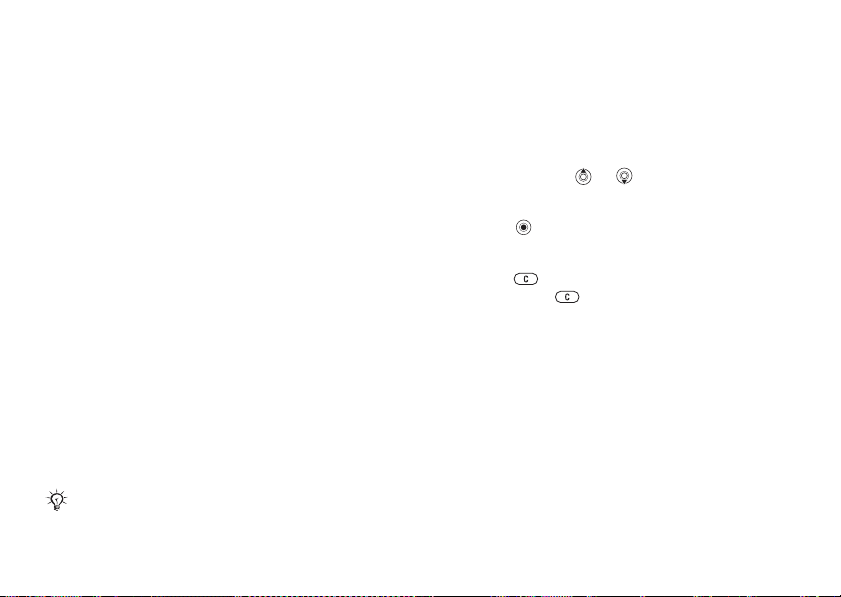
Klicanje
Klicanje
Klicanje, imenik, telefonski predal, govorni nadzor,
klicne možnosti.
Klicanje in sprejemanje klicev
Vklopite telefon in se prepričajte, da ste v dosegu
signala omrežja
Če vaša naročnina vključuje storitev Identifikacija
klicne linije (CLI), lahko do desetim klicalcem
določite osebni način zvonjenja. Če je številka
shranjena v meniju Imenik, se prikažejo ime,
številka in slika (če je določena) klicalca.
Če je številka dohodnega klica skrita, telefon
prikaže obvestilo Skrita številka.
Vzpostavitev video klica
Vpišite telefonsko številko (po potrebi s kodo
države in območno kodo) in pokličite z } Pokliči.
Klic končate s pritiskom na } Prekini.
Kako ponovno pokličete številko
Če klic ne uspe, telefon vpraša Poskusim znova?
} Da.
Med čakanjem telefona ne držite prislonjenega
k ušesu. Ko se klic vzpostavi, boste zaslišali glasen
signal.
% 7 Vklop in izklop telefona.
This is the Internet version of the user's guide. © Print only for private use.
Sprejem ali zavrnitev klica
} Sprejmi, da klic sprejmete. } Zasedeno,
da klic zavrnete.
Spreminjanje glasnosti slušalke
Če želite med klicem povečati ali zmanjšati
glasnost, pritisnite ali .
Izbira več možnosti med klicem
Pritisnite in izberite želeno možnost.
Izklop mikrofona
Pridržite . Ko želite pogovor nadaljevati,
znova pridržite .
Uporaba zvočnika med glasovnim
klicem
} Več } Vključi zvočnik ali } Izključi zvočnik.
Neodgovorjeni klici
Če klica ne sprejmete, se pojavi v meniju
aktivnosti, če je nastavitev Novi dogodki
nastavljena na Meni aktivnosti. } Pokliči,
da pokličete na številko neodgovorjenega klica.
Če je nastavitev Novi dogodki nastavljena
na Pojav dogodka, se pojavi obvestilo
Neodgovorjeni klici:. } Da, če želite takoj pogledati
13

Klicanje
neodgovorjene klice na seznamu klicev, ali } Ne,
če želite to storiti pozneje. Če želite spremeniti
nastavitve menija aktivnosti,
Seznam klicev
Podatki o zadnjih klicih se shranijo na seznam
klicev.
% 9 Meni aktivnosti.
Klicanje številke s seznama klicev
1 } Klici v pripravljenosti in izberite jeziček.
2 Poiščite želeno ime ali številko in pritisnite
} Pokliči.
Dodajanje številke s seznama klicev
v imenik
1 } Klici v pripravljenosti in izberite jeziček.
2 Pomaknite se na številko, ki jo želite dodati,
} Več } Shrani številko.
3 Izberite Nova oseba, če želite ustvariti novo
osebo, ali izberite obstoječo osebo, ki ji želite
dodati številko.
Klici v sili
Vaš telefon podpira uporabo mednarodnih številk
za klicanje v sili, na primer 112 in 911. To pomeni,
da ga lahko običajno uporabite za klicanje v sili
14
This is the Internet version of the user's guide. © Print only for private use.
v kateri koli državi, z vstavljeno kartico SIM
ali brez, če ste le v dosegu omrežja GSM.
V nekaterih državah se lahko uporabljajo tudi druge
številke za klice v sili. V tem primeru je morda vaš
mobilni operater na kartico SIM shranil dodatne
lokalne številke za klic v sili.
Klicanje v sili
Vpišite na primer številko 112 } Pokliči.
Pregledovanje krajevnih številk
za klice v sili
} Imenik } Možnosti } Posebne številke
} Štev. klicev v sili.
Imenik
Izberite privzeti imenik med naslednjimi možnostmi:
• Imenik telefona – podrobne informacije,
shranjene v pomnilniku telefona.
• Osebe na SIM – samo imena in številke,
shranjene na kartici SIM.
Kako izbrati privzeti imenik
1 } Imenik } Možnosti } Napredno
} Privzeti imenik.
2 Izberite Imenik telefona ali Osebe na SIM.
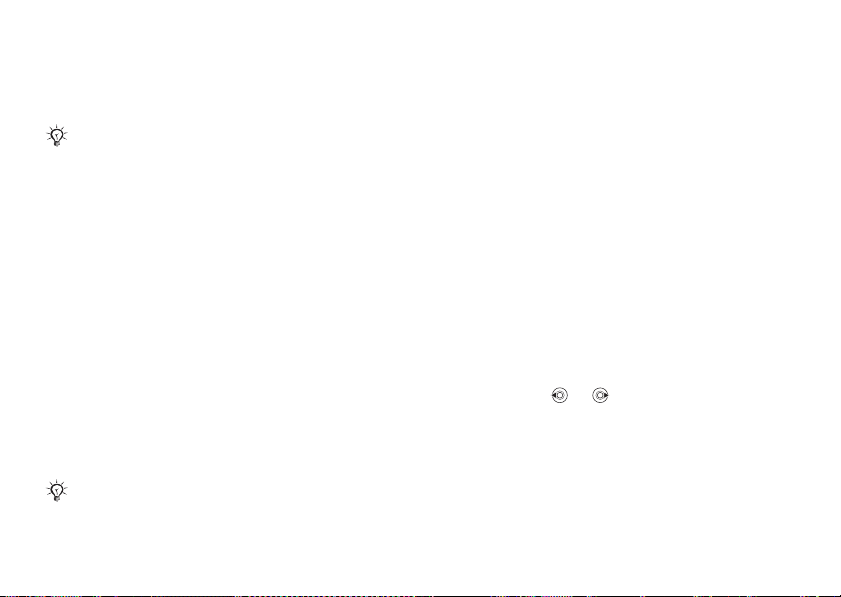
Klicanje
Preverjanje stanja pomnilnika
} Imenik } Možnosti } Napredno
} Stanje pomnilnika.
Število vnosov, ki jih lahko shranite, je odvisno
od količine prostega pomnilnika v telefonu oziroma
na kartici SIM.
Upravljanje oseb
Shranjujete lahko številke in dodajate slike,
melodije zvonjenja ter osebne informacije.
Dodajanje osebe
1 } Imenik } Nova oseba } Dodaj.
2 Vtipkajte ime } OK.
3 Vtipkajte številko } OK.
4 Za osebe v imeniku telefona izberite vrsto
številke. Pomikajte se med jezički in izberite
polja za vnos več informacij. Posebne znake
(npr. @) lahko dodate tako, da pritisnete
} Dodaj simbol in izberete simbol } Vstavi,
razen v telefonskih številkah.
5 Ko vpišete vse podatke, } Shrani.
Pri vnosu številk vedno priporočamo, da jim dodate
znak ”+” in vstopno kodo države.
This is the Internet version of the user's guide. © Print only for private use.
} Več
Dodajanje slike ali osebnega načina
zvonjenja osebi v imeniku
1 } Imenik in izberite osebo, ki ji želite dodati
sliko ali osebno zvonjenje, } Več } Uredi osebo.
2 Izberite ustrezni jeziček in Slika ali
Način zvonjenja } Dodaj. Izberite želeno
sliko ali zvok in } Shrani.
Dodajanje lastne vizitke
} Imenik } Možnosti } Moja vizitka in vpišite
podatke za vizitko } Shrani.
Pošiljanje lastne vizitke
} Imenik } Možnosti } Moja vizitka
} Pošlji mojo vizitko in izberite način prenosa.
Klicanje osebe iz imenika telefona
1 Izberite Imenik in se pomaknite do želene
osebe ali vnesite prve črke osebe.
2 Uporabite ali , da izberete številko
} Pokliči.
Klicanje osebe iz imenika SIM
• Če je privzeti imenik Osebe na SIM, } Imenik
ter izberite ime in številko s seznama } Pokliči.
• Če je privzeti imenik Imenik telefona, } Imenik
} Možnosti } Osebe na SIM, izberite ime
in številko, } Pokliči.
15

Klicanje
Kopiranje imen in številk
na
kartico SIM
1 } Imenik } Možnosti } Napredno
} Kopiraj na SIM.
2 Izberite Kopiraj vse ali Kopiraj številko.
Ko kopirate imenik iz telefona na kartico SIM,
vsi obstoječi podatki na kartici SIM prepišejo.
se
Kopiranje oseb na kartici SIM
imenik telefona
v
1 } Imenik } Možnosti } Napredno
} Kopiraj s SIM.
2 Izberite Kopiraj vse ali Kopiraj številko.
Kako izberete shranjevanje vedno
kartico SIM
na
1 } Imenik } Možnosti } Napredno
} Samod. shr. na SIM.
2 Izberite Vključi.
Pošiljanje oseb
• Če želite poslati izbrano osebo, } Več
} Pošlji osebo in izberite način prenosa.
• Če želite poslati vse osebe, } Imenik } Možnosti
} Napredno } Pošlji vse osebe.
16
This is the Internet version of the user's guide. © Print only for private use.
Urejanje osebe v imeniku telefona
1 } Imenik in izberite osebo } Več
} Uredi osebo.
2 Poiščite ustrezni jeziček in uredite podatke
} Shrani.
Urejanje osebe na kartici SIM
1 Če je privzeti imenik nastavljen
Osebe na SIM, } Imenik.
na
Če je privzeti imenik nastavljen na
Imenik telefona, } Imenik } Možnosti
} Osebe na SIM.
2 Poiščite želeno ime in številko.
3 } Več } Uredi osebo in uredite ime in številko.
Brisanje osebe
} Imenik, izberite osebo, pritisnite .
Brisanje vseh oseb
} Imenik } Možnosti } Napredno } Zbriši vse osebe
} Da in } Da. Imena in številke na kartici SIM
se ne izbrišejo.
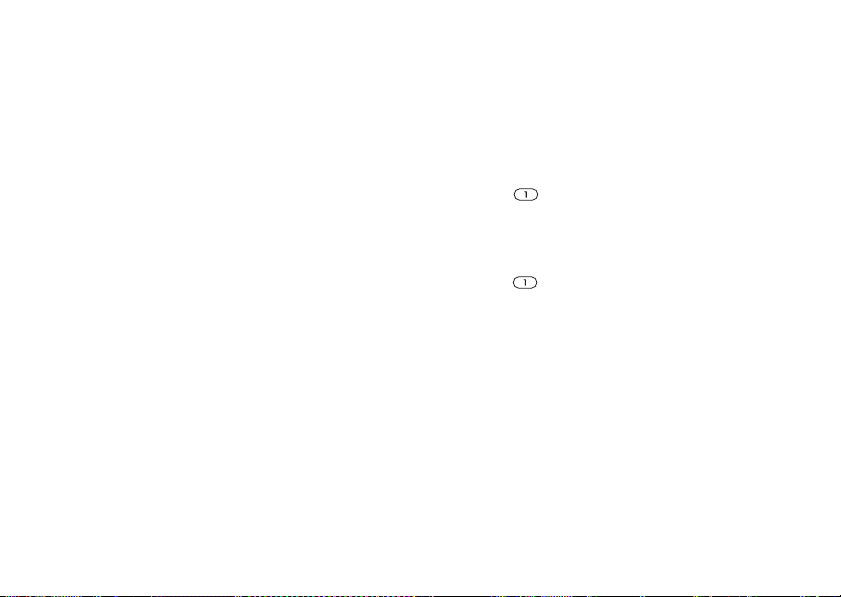
Klicanje
Nastavitev privzetega predmeta
za
osebo
1 } Imenik in izberite osebo } Več
} Privzeta številka.
2 Izberite telefonsko številko, naslov e-pošte
spletni naslov, za katerega želite, da se
ali
osebo prikaže kot prva možnost.
za
Sinhronizacija imenika
Če želite več informacij, % 46 Sinhronizacija.
Hitro klicanje
Da boste nekatere telefonske številke lahko klicali
hitreje, jih shranite na mesta 1–9 v telefonu.
Nastavitev ali zamenjava številk
hitro klicanje
za
1 } Imenik } Možnosti } Hitro izbiranje.
2 Pomaknite se na mesto } Dodaj ali } Zamenjaj
in izberite telefonsko številko.
Hitro klicanje
V pripravljenosti vnesite številko za hitro klicanje
(od 1 do 9) } Pokliči.
This is the Internet version of the user's guide. © Print only for private use.
Telefonski predal
Če vaša naročnina vključuje telefonski predal,
vam lahko klicalci pustijo glasovno sporočilo,
kadar klica ne morete sprejeti.
Shranjevanje številke telefonskega
predala
Pridržite } Da, vnesite številko, } OK.
Številko dobite pri ponudniku storitev.
Klicanje telefonskega predala
Če ste shranili številko telefonskega predala,
pridržite .
Preverjanje številke telefonskega
predala
} Sporočila } Nastavitve } Št. telef. predala.
Glasovni nadzor
Klice lahko upravljate tudi glasovno in
prostoročno. Ustvarite glasovne ukaze za klicanje,
sprejemanje in zavračanje klicev. Glasovnih
ukazov ne morete shraniti na kartico SIM.
17
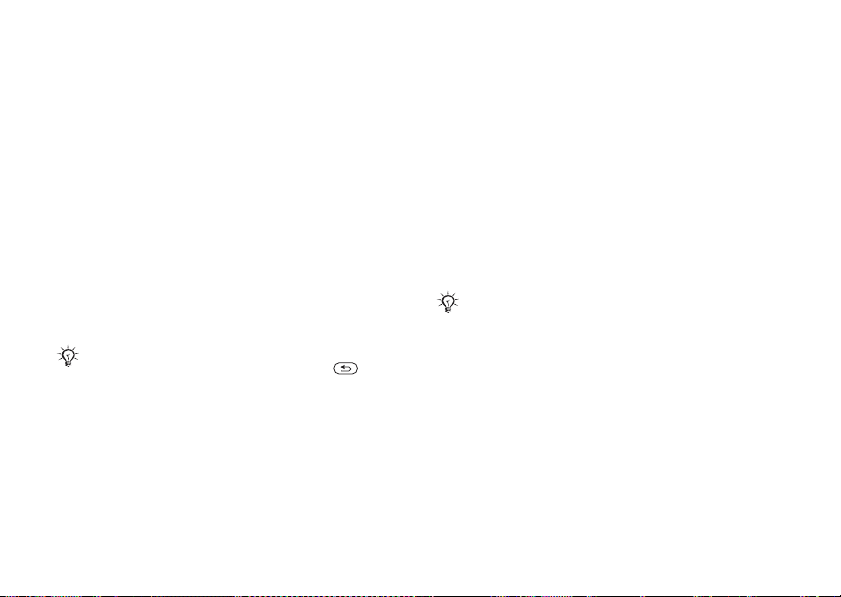
Klicanje
Vklop govornega klicanja
in
snemanja imen
1 } Nastavitve } Splošno } Glasovni nadzor
} Glasovno izbiranje } Vključi } Da
} Nov glasovni ukaz. Izberite osebo.
2 Izberite telefonsko številko, ki ji želite
glasovni ukaz. Posnemite glasovni
dodati
primer ”Janez, mobilnik”.
ukaz, na
3 Izpišejo se navodila. Prislonite ga k ušesu,
počakajte na ton in izgovorite ukaz, ki ga želite
posneti. Govorni ukaz se nato predvaja.
4 Če ste s posnetkom zadovoljni, pritisnite Da,
sicer pa Ne in ponovite snemanje. Posnetek
lahko pozneje spremenite tako, da izberete
Uredi imena ali Nov glasovni ukaz } Dodaj.
Pred uporabo govornega klicanja izključite Predvajalnik.
Pomaknite se do Predvajalnik in pritisnite ,
da ga izključite.
18
This is the Internet version of the user's guide. © Print only for private use.
Vklop in snemanje ukazov za glasovni
sprejem klicev
1 } Nastavitve } Splošno } Glasovni nadzor
} Glasovni spr. klicev } Vključi.
2 Izpišejo se navodila. } Nadaljuj in prislonite
telefon k ušesu. Počakajte na ton in izgovorite
”Sprejmi” ali kako drugo besedo. Če ste
posnetkom zadovoljni, pritisnite } Da.
s
Sicer } Ne in ponovite snemanje.
3 Izgovorite ”Zasedeno” ali kaj drugega } Da.
Ravnajte se po navodilih na zaslonu in ob koncu
shranite nastavitve.
Glasovnega sprejema klicev ne morete uporabljati,
če ste za način zvonjenja izbrali datoteko MP3.
Čarobna beseda
Posnemite in uporabljajte govorni ukaz kot
čarobno besedo, s katero aktivirate glasovni
nadzor, ne da bi pritisnili na kakršenkoli gumb.
Čarobna beseda se lahko uporablja samo s
prostoročno opremo ali slušalko Bluetooth™.
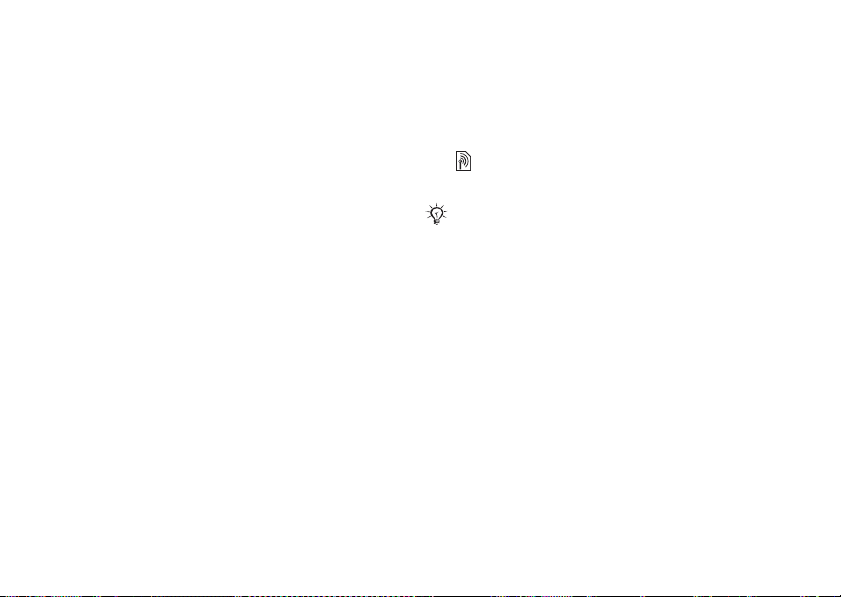
Klicanje
Vklop in snemanje čarobne besede
1 } Nastavitve } Splošno } Glasovni nadzor
} Čarobna beseda } Vključi.
2 Ravnajte se po navodilih na zaslonu
ob koncu shranite nastavitve.
in
Uporaba govornega klicanja
• Brez prostoročne opreme: V pripravljenosti
•S prostoročno opremo: Izgovorite čarobno
Klici in izgovorite ime.
pridržite
besedo ali pritisnite gumb za delo s klici.
Prislonite telefon k ušesu, počakajte na ton
izgovorite posneto ime, na primer ”Janez,
in
mobilnik”. Potem se vzpostavi klic.
Sprejem ali zavrnitev klica
Ko telefon zazvoni, izgovorite ”Sprejmi”
ali ”Zasedeno”.
Predvajanje imena klicalca
Telefon lahko nastavite tako, da ob dohodnem
klicu predvaja ime klicalca.
Vklop ali izklop predvajanja imena
klicalca
} Nastavitve } Splošno } Glasovni nadzor
} Predv. ime kličoč.
This is the Internet version of the user's guide. © Print only for private use.
Urejanje govornih ukazov
} Imenik izberite osebo } Več } Uredi osebo.
Pomaknite se na ustrezno mesto in uredite
glasovni ukaz.
Preusmeritev klicev
Klice preusmerite na primer v telefonski predal.
Ko je funkcija Omejitve klicev vključena, ne morete
vključiti nekaterih možnosti v meniju Preusmeritve.
Vklop preusmeritve klicev
1 } Nastavitve } Klici } Preusmeritve kl.
2 Izberite vrsto klica in možnost preusmerjanja
} Vključi.
3 Vpišite številko, na katero naj se preusmerijo
Izklop preusmeritve klicev
Pomaknite se na možnost za preusmeritev
} Izključi.
Preverjanje stanja preusmeritev
} Nastavitve } Klici } Preusmeritve kl.
} Preveri vse.
} Poišči, da jo poiščete v imeniku
klici, ali
} OK.
19

Klicanje
Več klicev hkrati
Upravljajte več klicev hkrati.
Storitev čakajočega klica
Če je ta možnost vključena, ob prejemu drugega
klica zaslišite pisk.
Vklop storitve čakajočega klica
} Nastavitve } Klici } Uredi klice } Čakajoči klic
} Vključi } Izberi.
Vzpostavitev drugega klica
1 } Več } Zadrži, da zadržite trenutni klic.
2 Vpišite številko za klic } Pokliči.
Sprejem drugega klica
Ko prejmete drugi klic, lahko storite naslednje:
• Če želite prejeti klic sprejeti in zadržati trenutni
} Sprejmi.
klic,
• Če želite prejeti klic zavrniti in nadaljevati
trenutnim, } Zasedeno.
s
• Če želite prejeti klic sprejeti in končati trenutni
} Zamenjaj akt. klic.
klic,
20
This is the Internet version of the user's guide. © Print only for private use.
Upravljanje dveh klicev
Če imate en aktiven in en zadržan klic, lahko storite
naslednje:
• Če želite preklopiti med klicema, } Več
} Preklopi.
• Če želite združiti klica, } Več } Združi klica.
• Če želite povezati klica, } Več } Prenesi klic.
V tem primeru boste iz obeh klicev izločeni.
• Če želite priklicati zadržani klic, } Prekini } Da.
• Če želite končati oba klica, } Prekini } Ne.
Tretjega klica ne morete sprejeti, ne da bi prej končali
enega od prvih dveh ali ju združili v konferenčni klic.
Konferenčni klici
Konferenčni klic začnete tako, da združite trenutni
klic in tistega na čakanju. Nato konferenčni klic
zadržite in dodate še največ pet udeležencev
ali le vzpostavite drug klic.
Združitev klicev v konferenčni klic
} Več } Združi klica.
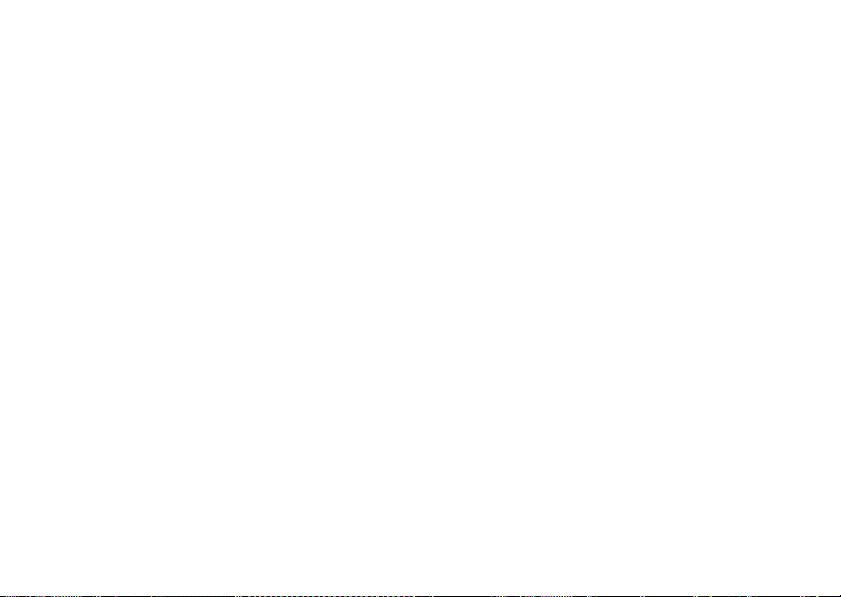
Klicanje
Dodajanje novega udeleženca
1 } Več } Zadrži, če želite združena klica dati
na čakanje.
2 } Več } Dodaj klic in pokličite naslednjega
udeleženca.
3 } Več } Združi klica.
4 Če želite dodati še več udeležencev, postopek
ponovite.
Izločanje udeleženca
} Več } Sprosti udeležen. in izberite udeleženca.
Zaseben pogovor z enim od
udeležencev
1 } Več } Pogovor z in izberite udeleženca.
2 } Več } Združi klica, če želite nadaljevati
konferenčni klic.
Dve telefonski liniji
Klice lahko vzpostavljate z različnimi telefonskimi
številkami, če vaša naročnina podpira storitev dveh
telefonskih linij.
Izbiranje linije za odhodne klice
} Nastavitve } Klici in izberite linijo 1 ali 2.
This is the Internet version of the user's guide. © Print only for private use.
Spreminjanje imena linije
} Nastavitve } Zaslon } Uredi ime linij in izberite
linijo za urejanje.
Moje številke
Pregledovanje, dodajanje in urejanje svojih številk.
Pregledovanje številk
} Imenik } Možnosti } Posebne številke
} Moje številke in izberite eno od možnosti.
Selektivno sprejemanje klicev
Sprejem klicev samo z določenih številk.
Dodajanje številk na seznam
dovoljenih klicalcev
1 } Nastavitve } Klici } Uredi klice
} Selekt. spr. klicev } Samo s seznama.
2 } Uredi } Novo } Dodaj. Izberite osebo.
Sprejem vseh klicev
} Nastavitve } Klici } Uredi klice
} Selekt. spr. klicev } Vsi klici.
21
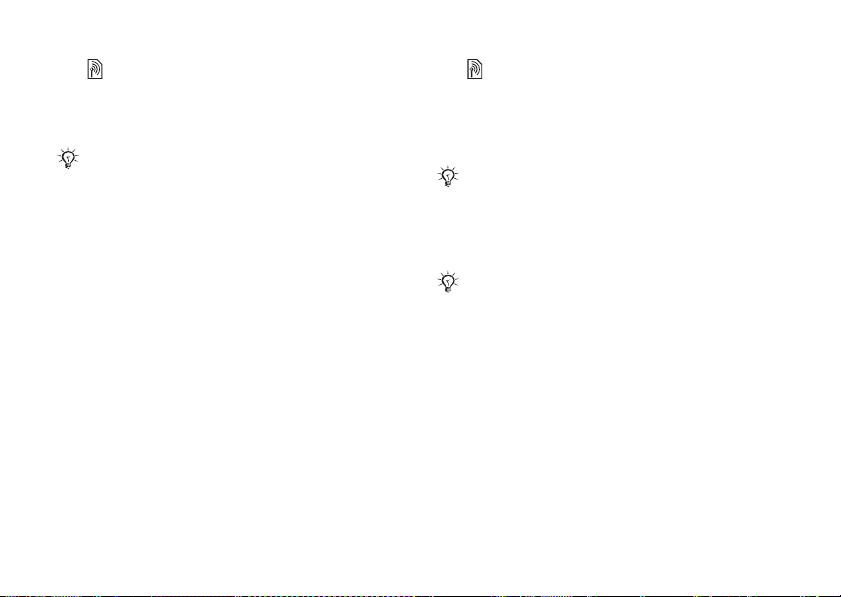
Klicanje
Omejitev klicanja
Dohodne in odhodne klice lahko omejite.
Za to potrebujete geslo, ki ga dobite pri ponudniku
storitev.
Če imate vključene preusmeritve, nekaterih možnosti
omejitve klicev ne boste mogli vključiti.
Preprečite lahko naslednje klice:
• Vse odhodne – vse odhodne klice.
• Odhod. mednarod. – vse odhodne mednarodne
klice.
• Odh. medn. (gostov.) – vse odhodne mednarodne
klice, razen v domovino.
• Vse dohodne – vse dohodne klice.
• Dohodni med gost. – vse dohodne klice,
ko ste v tujini (med gostovanjem).
Vklop in izklop omejitve klicev
1 } Nastavitve } Klici } Uredi klice
} Omejitve klicev in izberite možnost.
2 Izberite Vključi ali Izključi, vpišite svoje geslo
in } OK.
22
This is the Internet version of the user's guide. © Print only for private use.
Klicanje predpisanih številk
Funkcija za predpisane številke omogoča le
klicanje vnaprej določenih številk, shranjenih
na kartici SIM. Predpisane številke so zaščitene
s kodo PIN2.
Mednarodne številke za klic v sili lahko kličete tudi,
če je vključena funkcija za predpisane številke.
Shranite lahko tudi delne številke. Če na primer
shranite 0123456, lahko kličete vse številke,
ki se začnejo z 0123456.
Ko je funkcija za predpisane številke vključena,
ne morete pregledovati ali upravljati številk,
shranjenih na kartici SIM.
Vklop ali izklop predpisanega klicanja
1 } Imenik } Možnosti } Posebne številke
} Predpisani klici.
2 Izberite Vključi ali Izključi.
3 Vpišite svojo kodo PIN2 } OK in nato znova
} OK za potrditev.
Shranjevanje predpisane številke
} Imenik } Možnosti } Posebne številke
} Predpisani klici } Predpisane številke
} Nova številka in vpišite številko.

Klicanje
Dodatne klicne funkcije
Tonski signali
Storitve telefonskega bančništva in telefonske
odzivnike lahko uporabljate s pošiljanjem tonskih
signalov med klicem.
• Če želite poslati tone, pritisnite – ,
ali .
• Po končanem klicu počistite zaslon s tipko .
• Če želite tone med klicem vključiti ali izključiti,
v pripravljenosti pritisnite
Onemogoči tone ali Omogoči tone.
Beležnica
Med klicem si lahko zapišete telefonsko številko.
Po klicu številka ostane na zaslonu, tako da jo
lahko pokličete ali shranite v imenik.
Prikaz in skrivanje telefonske številke
Če vaša naročnina vključuje storitev za omejevanje
identifikacije klicne linije (CLIR), lahko pred
klicem svojo telefonsko številko skrijete.
This is the Internet version of the user's guide. © Print only for private use.
in izberite
Prikazovanje ali skrivanje vaše
telefonske številke
1 } Nastavitve } Klici } Prikaži ali skrij št.
2 Izberite Prikaži številko, Skrij številko
ali Omrežno privzeto.
Prenos zvoka med uporabo
prostoročne opreme Bluetooth™
Med uporabo prostoročne opreme Bluetooth lahko
prenesete zvok za klice. To lahko storite tudi
z uporabo tipkovnice.
Prenos zvoka med uporabo
prostoročne opreme
Med klicem } Več } Prenesi zvok in izberite
napravo.
Usmeritev zvoka
Zvok pri sprejemu klica usmerite s telefonsko
tipkovnico ali gumbom na prostoročni opremi.
23

Sporočila
Usmeritev zvoka pri sprejemu klica
s
prostoročno napravo
1 } Nastavitve } Povezave } Bluetooth
} Prostoročno } Dohodni klic.
2 Izberite Telefon, da ga preusmerite na telefon,
ali Na prostor. napr., da ga preusmerite
na prostoročno opremo.
Trajanje klica
Med klicem je na zaslonu prikazano njegovo
trajanje. Preverite lahko trajanje zadnjega klica,
odhodnih klicev in skupno trajanje vseh klicev.
Preverjanje trajanja klica
} Nastavitve } Klici } Časi & stroški } Števci klicev.
Če ga želite ponastaviti, } Več in izberite
Ponastavi vse ali Ponast. odhodne.
24
This is the Internet version of the user's guide. © Print only for private use.
Sporočila
Besedilna sporočila, sporočila MMS, govorna
sporočila, e-pošta.
Vaš telefon podpira različne storitve za sporočila.
O storitvah, ki so na voljo, lahko več izveste pri
svojem ponudniku storitev ali na spletni strani
www.SonyEricsson.com/support.
Ko je pomnilnik poln, morate sporočila ali e-pošto
zbrisati, če želite prejemati nova sporočila
% 26 Brisanje več sporočil v mapi.
Besedilna sporočila (SMS)
Sporočila SMS lahko vsebujejo slike, animacije,
melodije in zvočne učinke. Ustvarite in uporabljate
lahko tudi predloge za sporočila.
Preden začnete
Za prejemanje in pošiljanje sporočil SMS dobite
od mobilnega operaterja številko centra za storitve.
Morda je že shranjena na kartici SIM, sicer jo lahko
dodate sami.
